- 在瀏覽器中,打開包含錯誤之複合曲面的可見性。

- 展開複合曲面瀏覽器項目,以顯示錯誤類型和數量。按一下錯誤資料夾或個別錯誤,以在圖形螢幕中交叉亮顯。 裝配卡片包含許多錯誤。
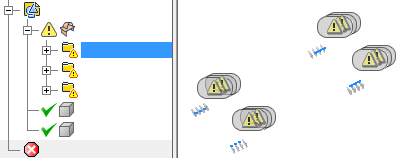
 在功能區中,按一下「修復錯誤」指令。
在功能區中,按一下「修復錯誤」指令。 - 在瀏覽器或圖形視窗中選取複合本體。
「修復錯誤」對話方塊會顯示在本體中發現了 64 個錯誤。請勿變更預設「允許的變更」公差。
 按一下「分析所選本體」。
按一下「分析所選本體」。 分析完成時,對話方塊會顯示使用此允許的變更修復了 12 個錯誤。
- 按一下「確定」以修復可使用此公差修復的錯誤。
 按一下「完成修復」以結束該環境。
按一下「完成修復」以結束該環境。
裝配卡片的某些錯誤是由桌子本體圓角作業失敗導致的。其他錯誤則是由於缺乏塑型實踐導致的。在此範例中,手動修復剩餘的錯誤非常耗時,且獲益甚微。在本自學課程中,使用了特徵建立指令來建立一個可編輯的取代。然後使用陣列和鏡射指令,建立所有必要的裝配卡片。
- 展開「實體本體」資料夾,並打開桌子腳架的可見性。檢查裝配卡片相對於腳架的方位。 註: 結束修復環境後,可從「實體本體」資料夾控制實體本體的可見性。
- 展開「原點」資料夾。
- 在顯示工具中,按一下「檢視面」,然後按一下「原點」資料夾中的「XY 平面」。

腳架接近於在 Y 方向垂直,但裝配卡片有微小的角度。我們可以忽略裝配卡片在此方向的角度。
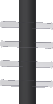
- 按一下「檢視面」,然後點選「原點」資料夾中的「YZ 平面」。雖然腳架在此方向有些許彎曲,仍會為所有特徵建立帶有單一孔的簡化裝配卡片。
註: 雖然不是本練習中的工作,但您可以執行以下作業來確定每個孔的精確位置:
- 在您陣列前四個卡片後,在每個卡片的面上開始一個新草圖。
- 使用「投影切割邊」以顯示穿過每個卡片之細管的精確位置。

- 之後,您可以使用投影的幾何圖形或建立稍大的輪廓,然後將其擠出以建立切割。
- 使用鏡射指令完成剩餘的 12 個卡片。